Để bắt đầu sử dụng respond.io, hãy đăng ký trên nền tảng này theo quy trình bốn bước yêu cầu phải có địa chỉ email hợp lệ. Sau khi đăng ký, bạn có thể tạo tổ chức và thiết lập không gian làm việc.
Tất cả người dùng lần đầu đều được hướng dẫn thông qua mô-đun onboarding, giới thiệu các tính năng cơ bản của nền tảng.
Nhấp vào đây để mở trang đăng ký.
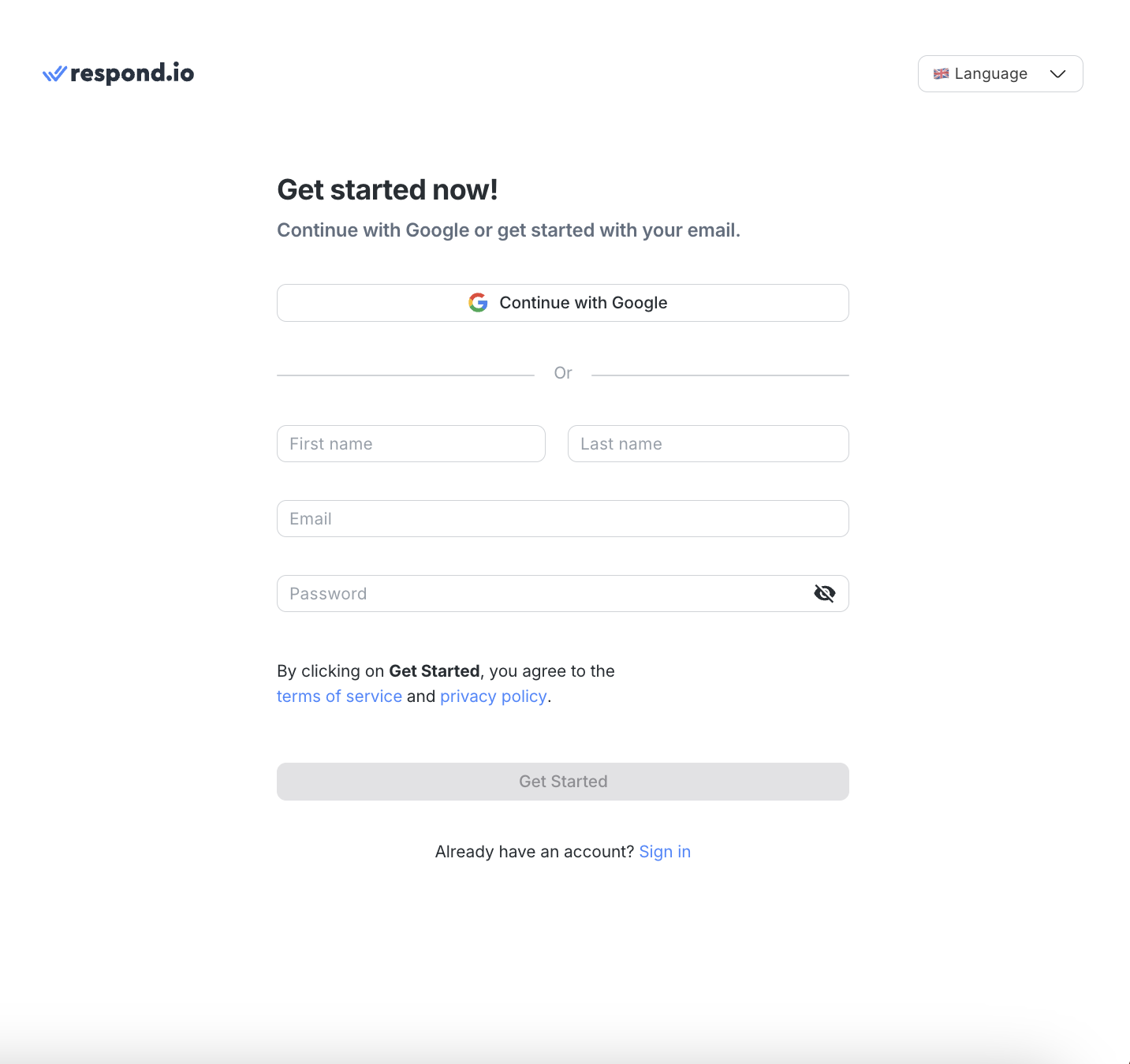
Bạn có thể đăng ký bằng tài khoản Google của mình. Ngoài ra, bạn có thể đăng ký bằng email và mật khẩu công việc.
Cung cấp tên, họ, email và mật khẩu của bạn. Nhấp vào Bắt đầu khi bạn cung cấp xong thông tin.
Đảm bảo mật khẩu của bạn an toàn và dài ít nhất 8 ký tự, có 1 ký tự đặc biệt, 1 chữ thường, 1 chữ hoa và một số.
Bạn sẽ nhận được mã xác minh tại địa chỉ email đã cung cấp ở Bước 3. Việc nhập mã này là bắt buộc để hoàn tất quá trình xác minh.
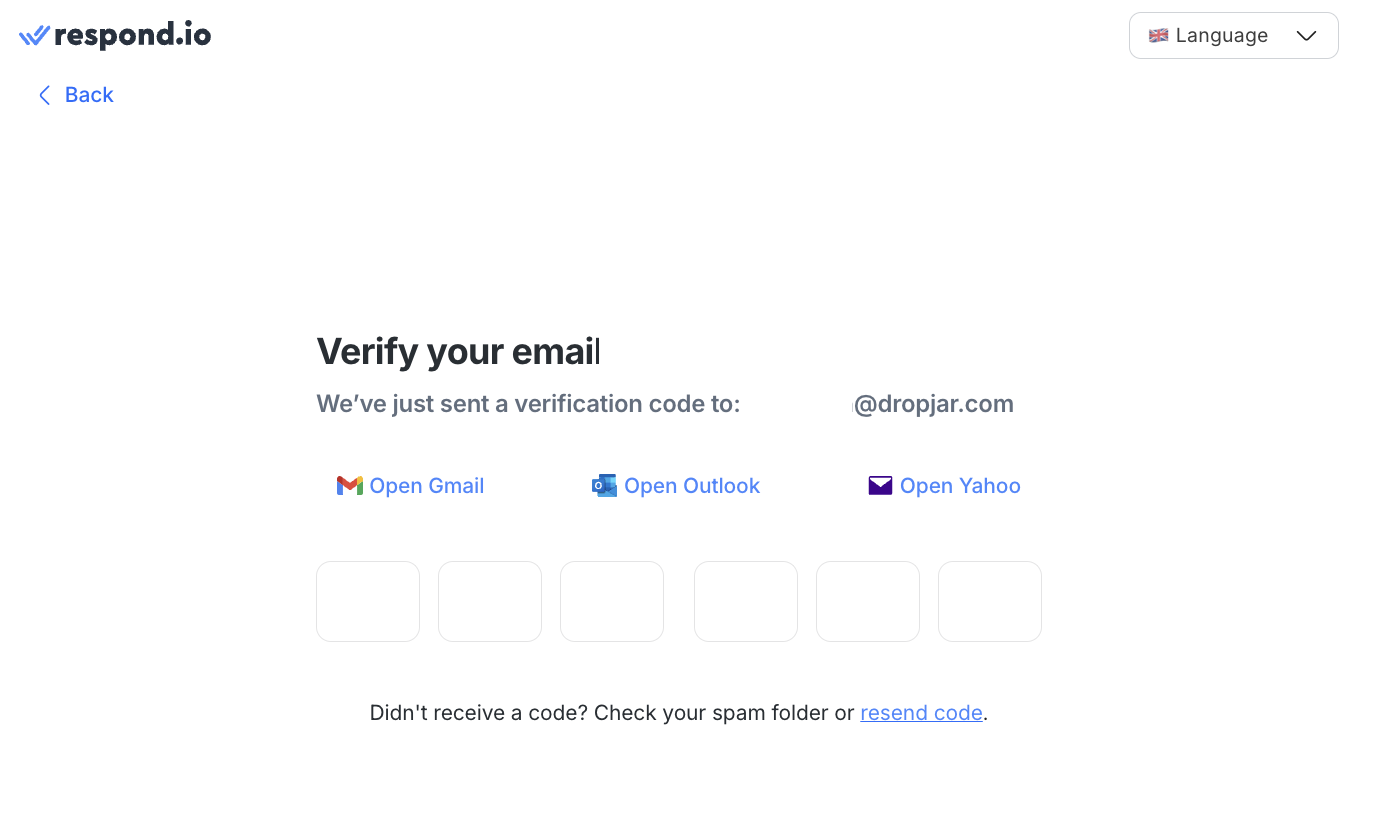
Nếu bạn không nhận được mã, hãy kiểm tra thư mục spam hoặc thư rác của bạn. Hoặc liên hệ với chúng tôi nếu sự cố vẫn tiếp diễn.
Sau khi đăng ký, bạn có thể bắt đầu hành trình của mình bằng cách thành lập một tổ chức và cung cấp cho chúng tôi một số thông tin về sở thích của bạn.
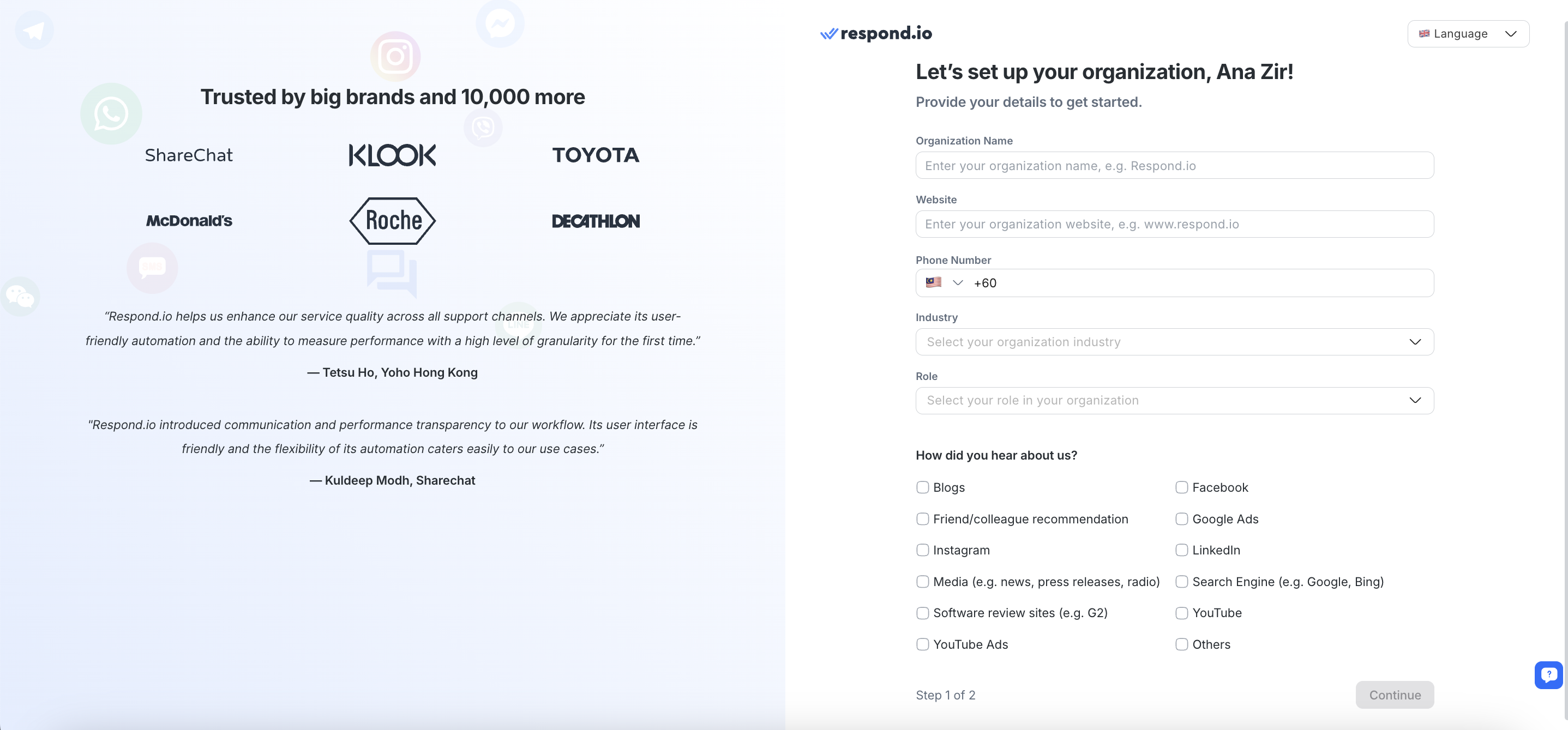
Thông tin bạn cung cấp giúp chúng tôi hiểu rõ hơn về bạn.
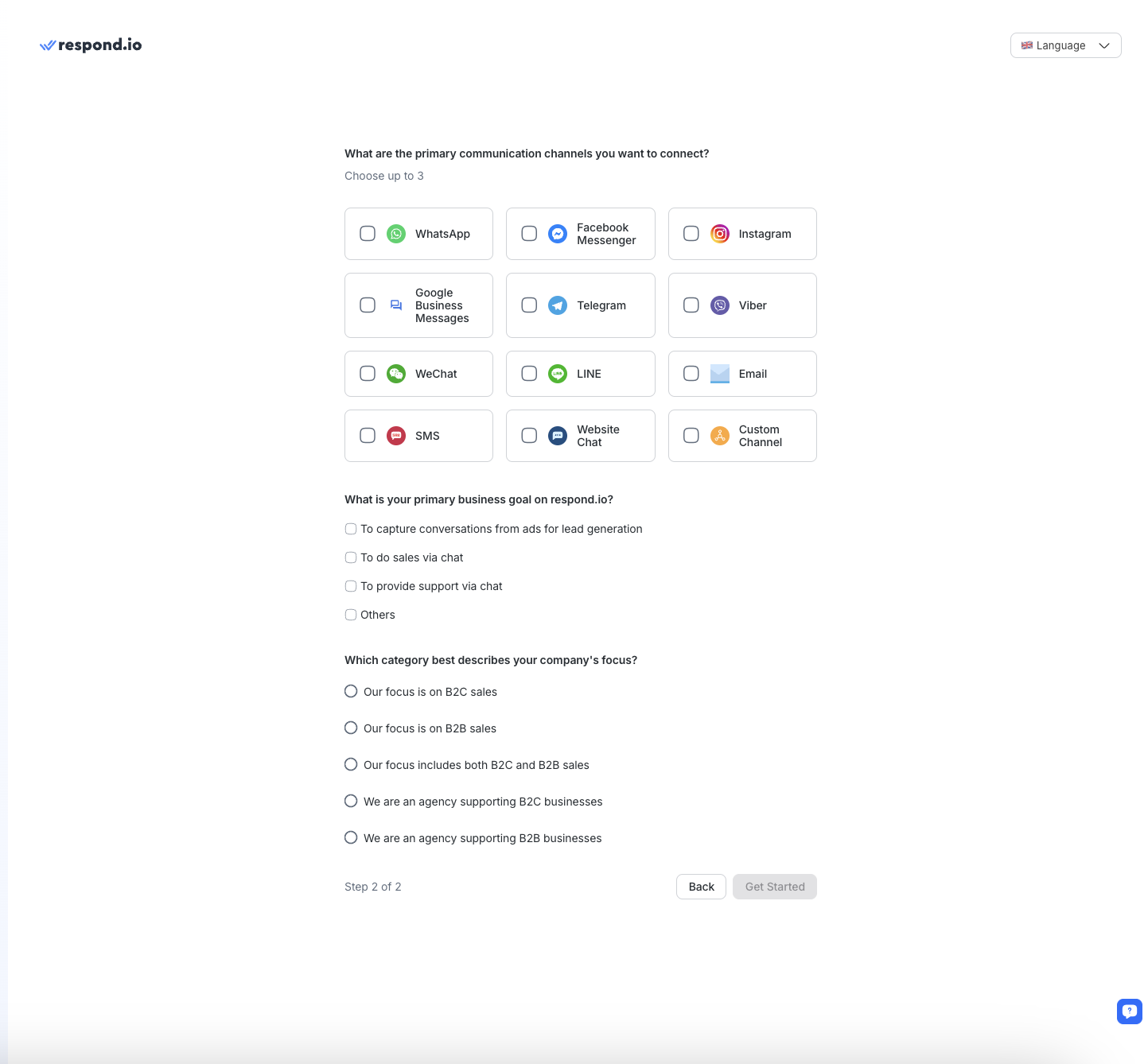
Sau khi cung cấp đầy đủ thông tin, hãy nhấp vào Bắt đầu để bắt đầu sử dụng respond.io.
Không gian làm việc là một tài khoản phụ độc lập trong Tổ chức.
Một Không gian làm việc có thể có nhiều Người dùng và một Người dùng có thể được cấp quyền truy cập vào nhiều Không gian làm việc. Mỗi Không gian làm việc hoạt động độc lập, do đó những thay đổi trong một Không gian làm việc sẽ không ảnh hưởng đến các Không gian làm việc khác trong cùng một Tổ chức.
Không gian làm việc đầu tiên của bạn sẽ được tạo khi bạn tạo Tổ chức.
Với tư cách là Người dùng lần đầu, bạn sẽ được chuyển hướng đến trang hướng dẫn. Tại đây, bạn sẽ tìm hiểu những kiến thức cơ bản về nhắn tin, kết nối Kênh và mời các thành viên trong nhóm, tự động hóa giao tiếp bằng Quy trình làm việc và tăng phạm vi tiếp cận bằng Phát sóng.
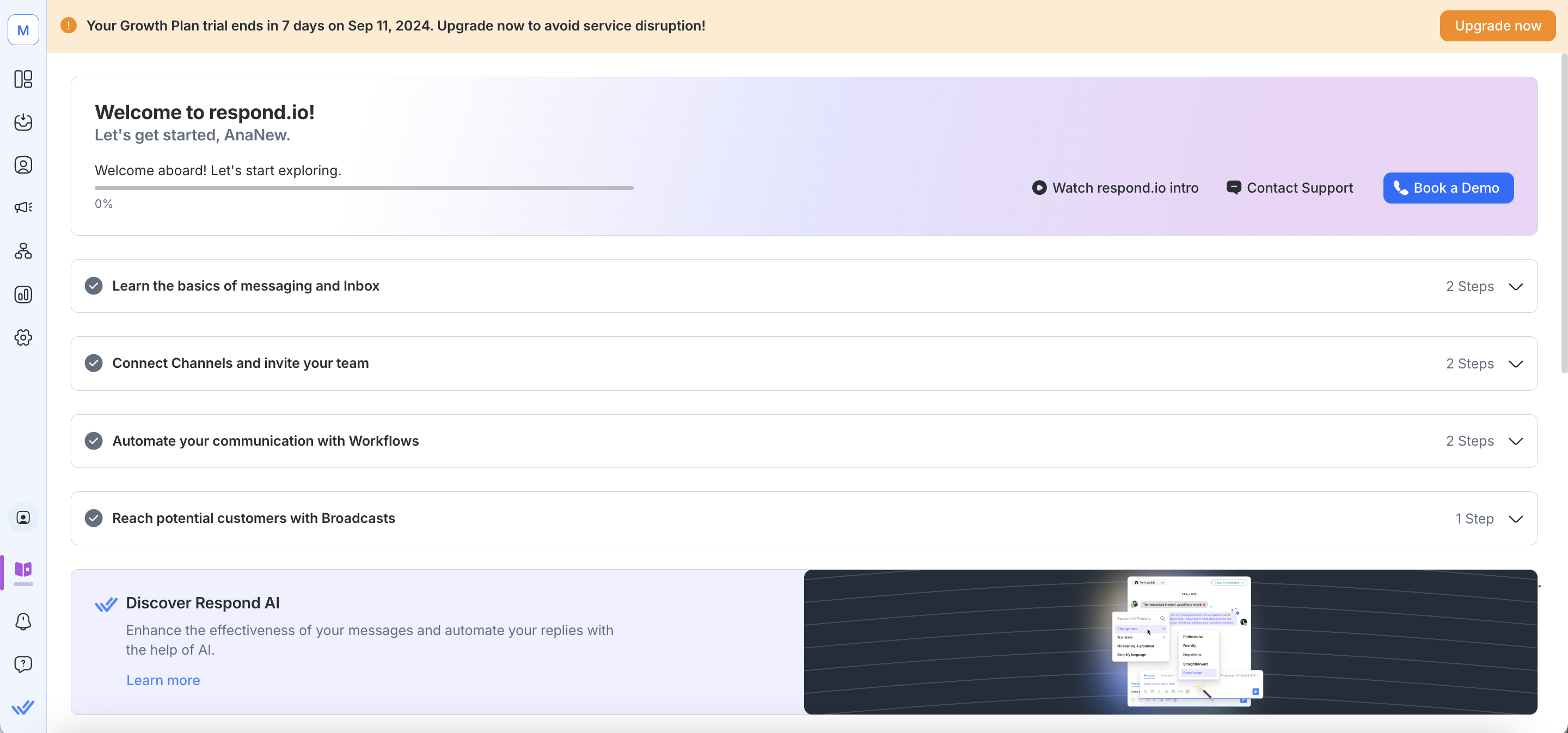
Nếu bạn điều hướng đến một mô-đun khác, bạn có thể quay lại mô-đun hướng dẫn bằng cách nhấp vào biểu tượng màu tím trên menu điều hướng bên.

Gửi cho chính mình một tin nhắn và xem tin nhắn đó hiển thị như thế nào trong hộp thư đến.
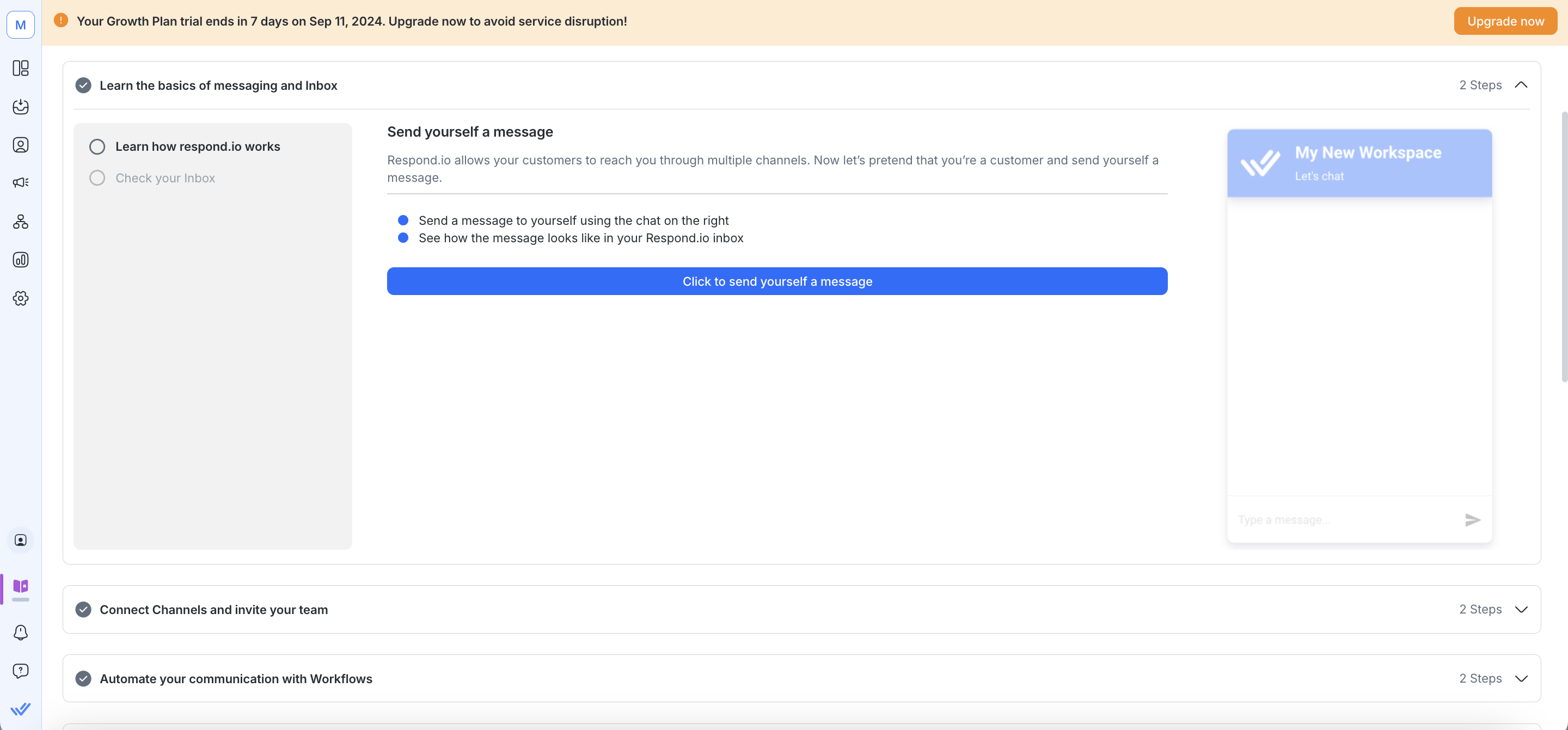
Bạn nhận được tin nhắn trong mô-đun Hộp thư đến từ một Liên hệ demo trên Kênh demo.
Tiếp theo, kết nối với Kênh bạn chọn để gửi tin nhắn đi. Một số kênh phổ biến đã được liệt kê, tuy nhiên, bạn có thể khám phá các kênh khác bằng cách nhấp vào Khám phá tất cả các kênh.
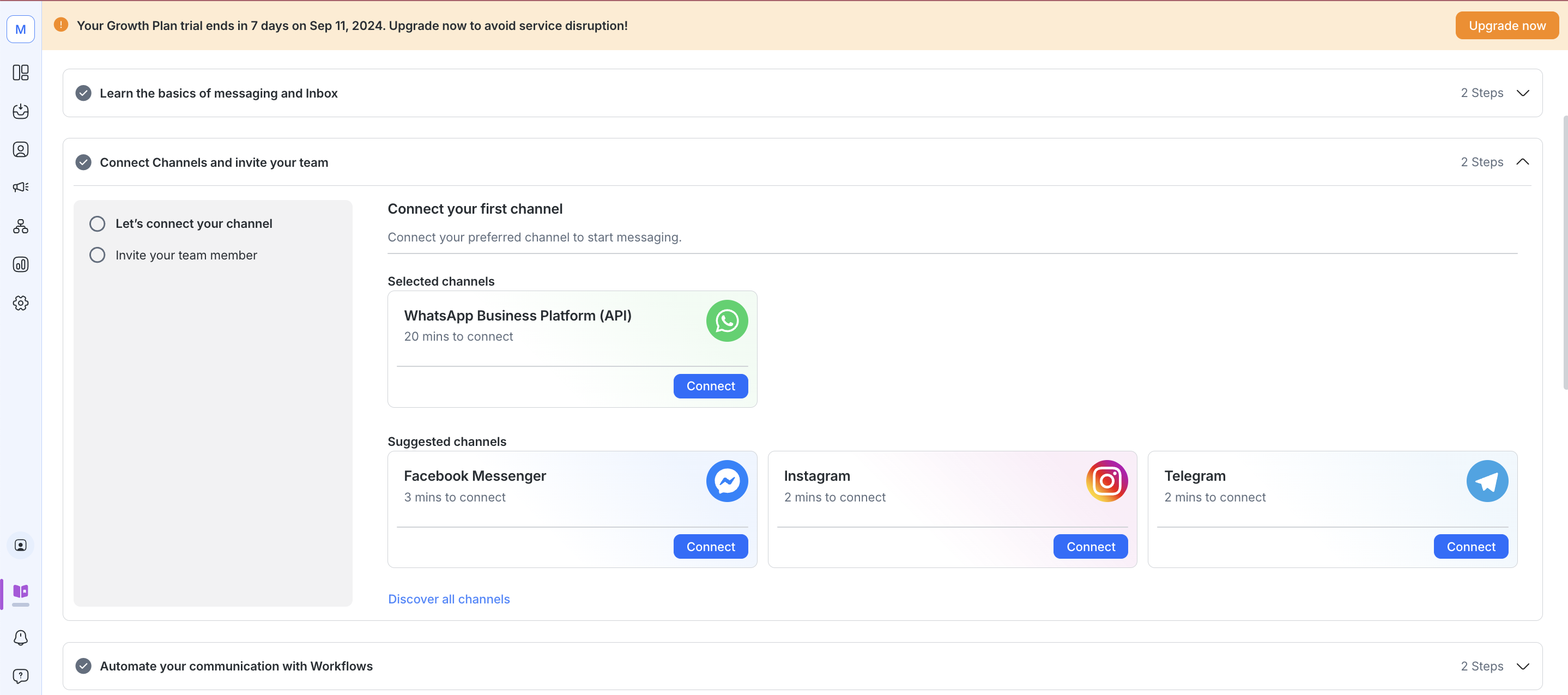
Nhấp vào Kết nối để kết nối với Kênh ưa thích.
Tìm hiểu thêm về cách kết nối Kênh tại đây.
Bạn có thể tự động hóa cuộc trò chuyện của mình bằng cách sử dụng quy trình công việc được tạo trong mô-đun Quy trình công việc. Nhấp vào Tiếp theo để xem danh sách các mẫu quy trình làm việc được thiết kế sẵn. Nhấp vào Sử dụng Mẫu để kiểm tra mẫu.
Bạn có thể xem danh sách đầy đủ các mẫu quy trình làm việc bằng cách chọn Khám phá tất cả các mẫu.
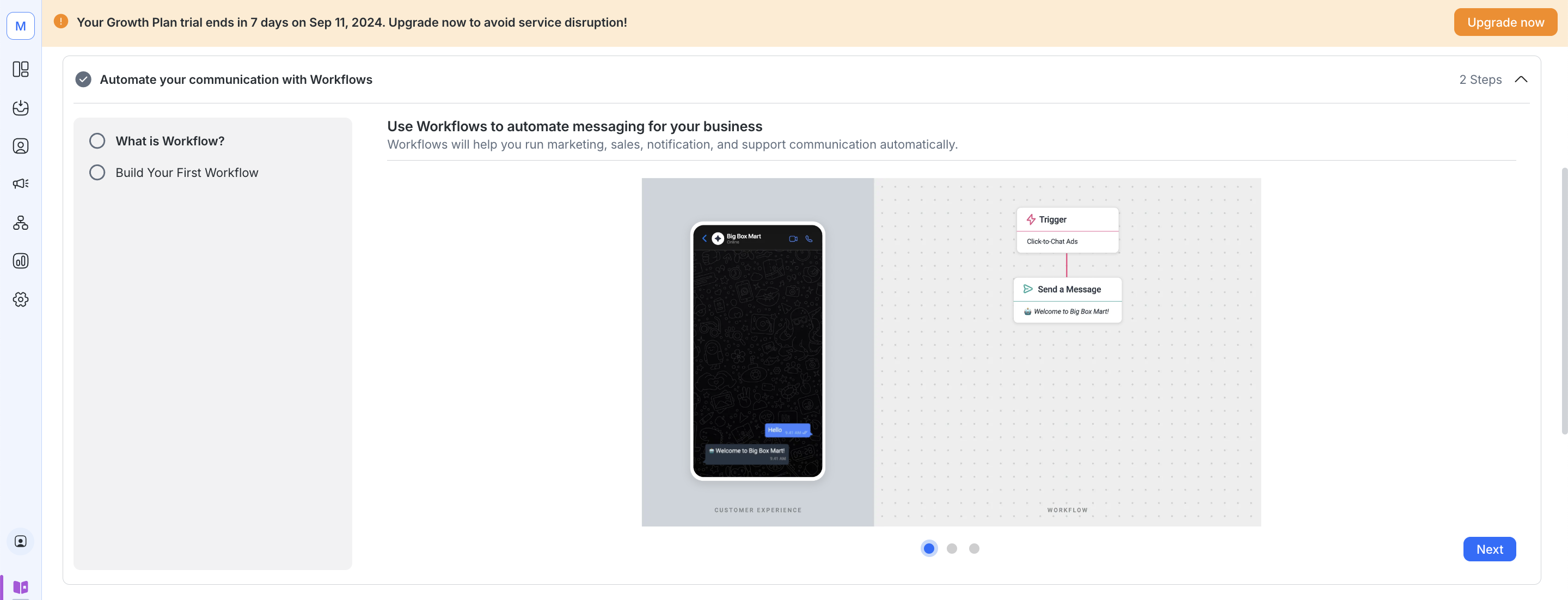
Tìm hiểu thêm về mô-đun Quy trình làm việc tại đây.
Để gửi tin nhắn phát sóng, hãy kết nối Kênh cho phép gửi tin nhắn phát sóng và tạo tin nhắn phát sóng của bạn.
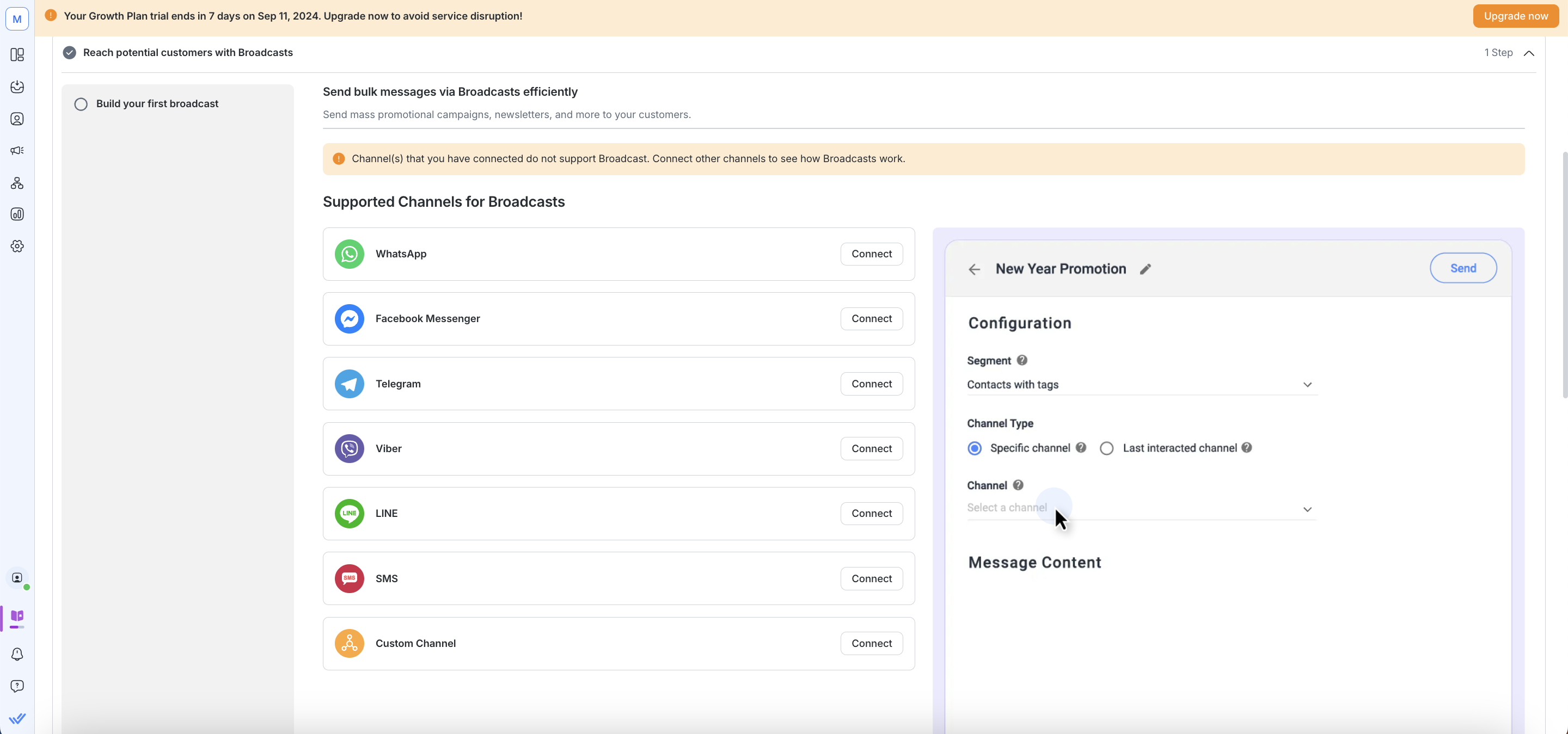
Tìm hiểu thêm về mô-đun Phát sóngtại đây.
Điều hướng đến nền tảng respond.io và đăng nhập bằng cách cung cấp tên đăng nhập và mật khẩu của bạn.
Nếu hồ sơ của bạn đã bật Xác thực hai yếu tố (2FA) , bạn sẽ được chuyển hướng đến trang nơi bạn phải nhập mã xác thực gồm 6 chữ số do ứng dụng xác thực ưa thích của bạn tạo ra (Google Authenticator hoặc Authy) để đăng nhập vào hồ sơ của bạn.
Bạn phải cài đặt ứng dụng xác thực như Google Authenticator hoặc Authy trên điện thoại di động để tạo mã gồm 6 chữ số dùng để đăng nhập vào nền tảng. Nếu bạn mất quyền truy cập vào ứng dụng xác thực (ví dụ: bạn bị mất điện thoại), bạn có thể liên hệ với bộ phận hỗ trợ khách hàng.
Sử dụng Xác thực hai yếu tố (2FA) để thêm lớp bảo mật bổ sung cho hồ sơ của bạn.
Khi đăng nhập lần đầu, nền tảng sẽ nhắc người dùng tạo Tổ chức.
Bước này là tùy chọn. Tuy nhiên, chúng tôi khuyến khích bạn sử dụng ứng dụng di động để làm việc khi đang di chuyển. Tìm hiểu thêm về cách cài đặt và đăng nhập vào ứng dụng di động respond.io trên thiết bị di động của bạn tại đây.
Bước này là tùy chọn. Bạn có thể tải xuống Ứng dụng web bằng cách nhấp vào biểu tượng Mở ứng dụng web trên thanh địa chỉ và nhấp vào "Cài đặt" để lưu ứng dụng vào màn hình nền.
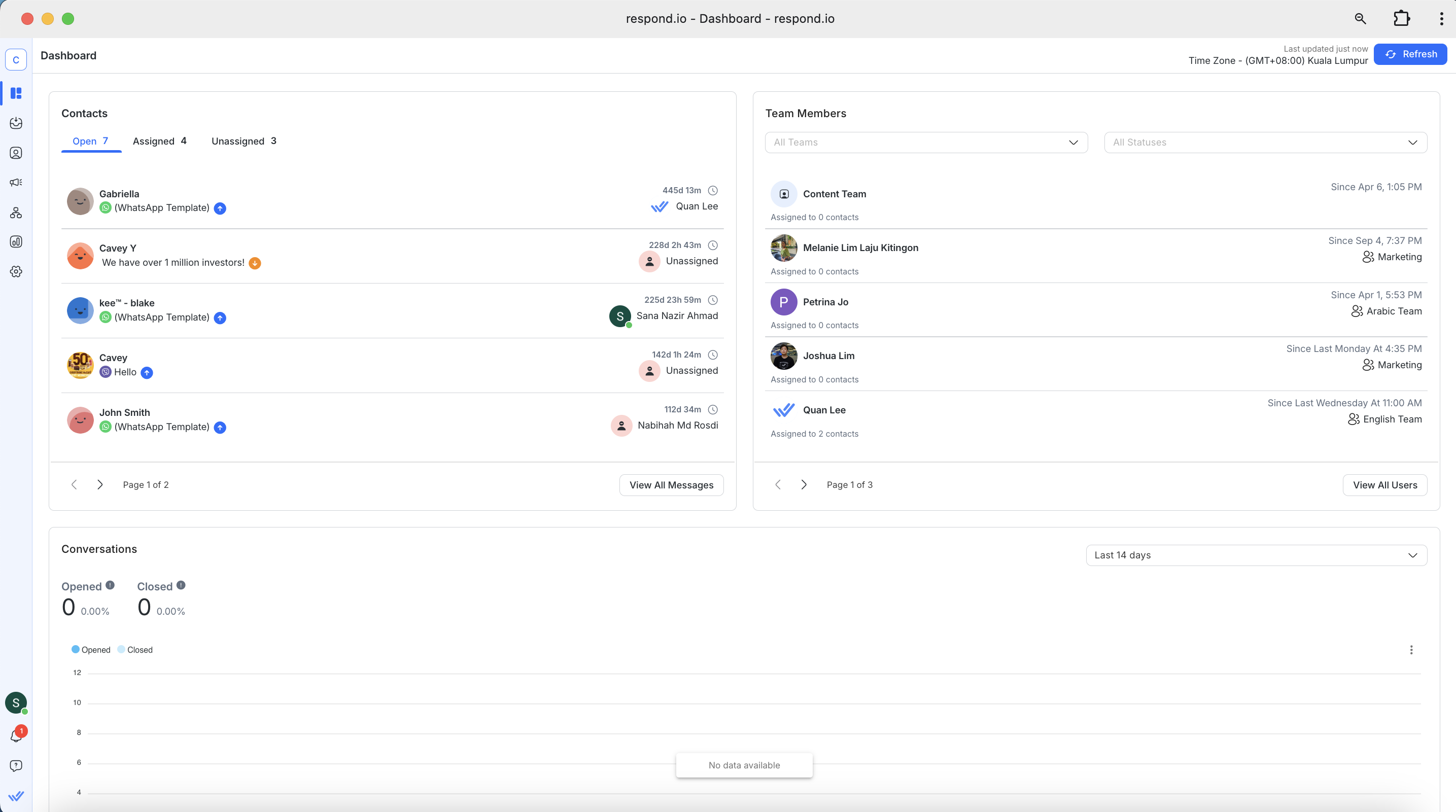
Bây giờ không gian đã được tạo, hãy bắt đầu cấu hình Không gian làm việc cho người dùng nền tảng. Sau đây là những gì chúng tôi gợi ý bạn nên làm tiếp theo:
Nếu bạn sử dụng phương thức đăng nhập bằng Google và Đăng nhập một lần (SSO), thì Xác thực hai yếu tố (2FA) của tài khoản bạn sẽ bị bỏ qua. Tuy nhiên, bạn nên thiết lập và sử dụng Xác thực hai yếu tố (2FA) trên tài khoản Google hoặc Nhà cung cấp danh tính SSO (IDP) của mình.
Bài viết liên quan 👩💻